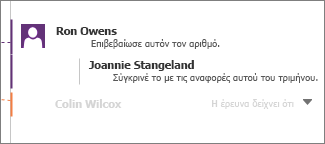Σημείωση: Αυτό το άρθρο έχει εκπληρώσει το σκοπό του και πρόκειται να αποσυρθεί σύντομα. Για την αποφυγή των σφαλμάτων "Η σελίδα δεν βρέθηκε", θα καταργήσουμε τις γνωστές συνδέσεις. Εάν έχετε δημιουργήσει συνδέσεις σε αυτή τη σελίδα, καταργήστε τις και μαζί θα διατηρήσουμε τη σωστή λειτουργία του web.
Όταν ενσωματώνετε σχόλια και προτάσεις, βοηθά να παρακολουθείτε τι έχετε ήδη κάνει και σε τι συνεχίζετε να εργάζεστε.
Στο Word 2013, μπορείτε να επισημάνετε ένα σχόλιο ως ολοκληρωμένο για να δείξετε ότι το έχετε απαντήσει.
-
Αφού ενημερώσετε το έγγραφο με βάση ένα σχόλιο, κάντε δεξί κλικ στο σχόλιο.
-
Κάντε κλικ στην επιλογή Σήμανση σχολίου ως ολοκληρωμένου.
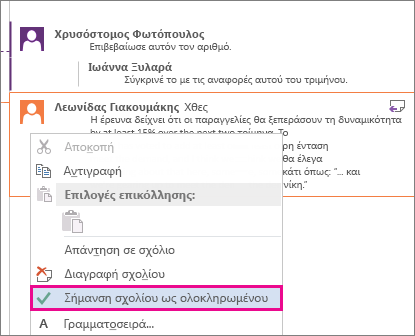
Συμβουλή: Για να επισημάνετε μια απάντηση σε κάποιο σχόλιο, κάντε δεξί κλικ μόνο στην απάντηση και, στη συνέχεια, κάντε κλικ στην επιλογή Σήμανση σχολίου ως ολοκληρωμένου.
Το σχόλιο εμφανίζεται αχνό και συρρικνώνεται σε μία γραμμή, οπότε είναι πιο εύκολο να δείτε τι απομένει να κάνετε.